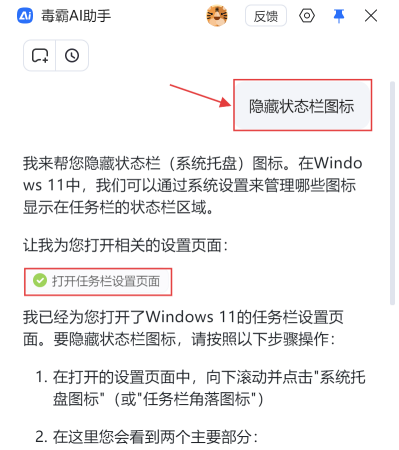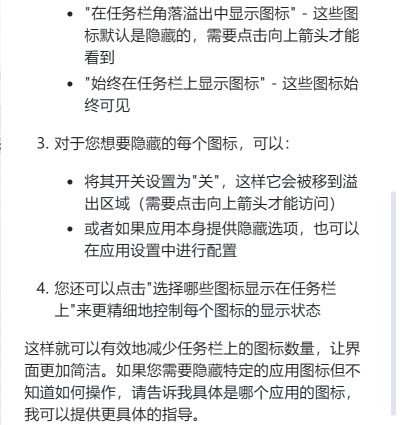传统方式:30分钟 | AI助手:30秒
当您希望保持任务栏整洁清爽,减少不必要的状态栏(系统托盘)图标干扰时,手动在复杂的系统设置中寻找隐藏选项不仅耗时费力,还可能因不熟悉Windows 11的新界面而无法精准定位。现在,【金山毒霸AI助手】提供全新解决方案,只需一步指令,即可智能为您打开状态栏图标管理界面,并提供清晰的隐藏指引,让任务栏瞬间恢复简洁有序。
状态栏图标难以隐藏的核心原因
设置路径层级过深: 状态栏图标管理功能隐藏在"设置">"个性化">"任务栏">"系统托盘图标"的多级菜单中,用户难以直接定位。
界面术语理解困难: Windows 11使用"系统托盘图标"、"任务栏角落图标"等专业术语,且不同版本表述不一,增加了用户的理解成本。
显示状态分类复杂: 图标被分为"始终显示"和"溢出隐藏"两类,用户需要理解这两者的区别才能有效管理。
应用个体差异显著: 不同应用程序的图标隐藏选项可能存在差异,部分应用还需在其自身设置中调整,增加了操作复杂度。
三步智能隐藏状态栏图标
第一步:下载并启动金山毒霸 AI 助手
通过金山毒霸官方链接安全下载并安装最新版AI助手。启动软件后,清晰直观的界面让您立即开始清理流程。
| 产品名称 | 版本 | 文件大小 | 发布日期 | 操作 |
|---|---|---|---|---|
毒霸AI智能助手推荐 | 2.1.0 | 85.6MB | 2025-10-15 | 下载 |
安装步骤
第二步:发起隐藏指令,直达设置核心
在金山毒霸AI助手的输入框中输入 【隐藏状态栏图标】 指令后,AI助手立即启动智能导航:
自动开启设置入口: 一键为您打开Windows 11的专用任务栏设置页面,跳过手动查找的繁琐过程。
精准路径指引: 在成功打开设置页面后,提供明确的操作指引:"向下滚动并点击'系统托盘图标"。
界面分区解析: 清晰说明设置页面的两个关键部分:
"在任务栏角落溢出中显示图标" - 这些图标默认隐藏,需点击向上箭头才能看到
"始终在任务栏上显示图标" - 这些图标始终可见
第三步:个性化配置与精细管理
进入管理界面后,AI助手提供详细的隐藏方案与后续支持:
一键隐藏操作指导: 对于需要隐藏的每个图标,指导用户将其开关设置为"关",使其被移到溢出区域(需点击向上箭头才能访问)。
备用方案提供: 说明如果应用本身提供隐藏选项,也可在应用设置中进行配置。
精细管理入口: 指引用户点击"选择哪些图标显示在任务栏上"进行更精细的控件,实现对每个图标显示状态的完全掌控。
持续支持承诺: 主动表示"如果您需要隐藏特定的应用图标但不知道如何操作,请告诉我具体是哪个应用的图标,我可以提供更具体的指导",确保问题彻底解决。
日常维护:保持任务栏整洁有序
定期审核状态栏图标: 每月检查一次状态栏图标设置,及时隐藏新安装应用产生的冗余图标。
按使用频率分类管理: 将常用系统功能保持显示,不常用应用图标设为隐藏。
善用溢出区域设计: 合理利用溢出区域收纳低频使用但偶尔需要的应用图标。
重要注意事项
系统功能图标保留建议: 建议保留关键系统功能(如网络、声音、电源)的显示状态,以免影响日常使用。
修改前确认需求: 在隐藏图标前,确认该功能是否确实不需要频繁访问,避免过度隐藏导致操作不便。
版本差异注意: 不同版本的Windows 11在具体选项表述上可能略有差异,但基本逻辑一致。
文章总结
隐藏状态栏图标不再需要记忆复杂的设置路径。【金山毒霸AI助手】通过"一键直达-界面解析-精细管理"的三步流程,将多层的设置导航简化为清晰的交互指引。无论是快速隐藏单个干扰图标,还是系统性地整理整个状态栏区域,都能通过一句话指令获得专业指导,让您的任务栏始终保持最佳工作状态,享受更加专注、高效的计算体验。
金山毒霸AI助手
专业解决日常使用电脑中的各种问题,让您的日常工作更顺畅